Även om du kanske inte tänker för mycket på det, är smarta pluggar definitivt de osungna hjältarna i ett smart hem. Ett bra exempel är TP-Link Kasa Smart Plug, som lätt har hittat sig själv i många hem.
Kasa smart plug är en bra plugg att börja med när du är nybörjare på smarta installationer. Dessutom rekommenderas den starkt av Amazon-produkter som Echo Dot som den bästa smarta kontakten att använda.
Men eftersom du kanske inte är bekant med den här artikeln är det inte ovanligt om du upplever problem som intermittent WiFi-anslutning.
För att lösa anslutningsproblemet kan du återställa kontakten genom att ta ut den ur uttaget, låta den sitta i 10 sekunder och sedan sätta tillbaka den.
Om du upplever anslutningsproblem med din Kasa smart plug, fortsätt läsa eftersom vi kommer att ge dig testade och testade sätt att lösa dem.
Felsökning av Kasa Smart Plug
Här är några felsökningssteg du kan vidta för att lösa din Kasa smart plugs anslutningsproblem:
- Återställ kontakten genom att ta ut den ur uttaget.
- Låt den sitta i 10 sekunder.
- Sätt i kontakten igen.
När du har gjort detta bör kontakten kunna fungera normalt. Du kan också försöka ansluta kontakten via telefonens WiFi-inställningar om metoden ovan inte fungerade.
Om du redan har gjort dessa två saker och din TP-Link Kasa Smart Plug fortfarande har anslutningsproblem har vi fortfarande några fler felsökningsalternativ för dig att prova.
Ställ in Kasa Smart Plug före användning


TP-Link Kasa Smart Plug är en unik enhet som gör att du kan fjärrstyra hemmets elektronik.
För att ställa in TP-Link Kasa Smart Plug korrekt måste du göra alla saker som anges i de närmaste styckena:
- Ladda ner och installera Kasa Smart-appen på din smartphone eller surfplatta. Om du inte redan har gjort det, skapa ett Kasa-konto.
- Anslut Kasa Smart Plug till ett eluttag och slå på den.
- Öppna Kasa Smart-appen och välj ikonen ”+” för att lägga till en ny enhet.
- Välj ”Smart Plug” som enhetstyp.
- Anslut din telefon eller surfplatta till det WiFi-nätverk som du vill att Kasa Smart Plug ska vara ansluten till.
- Tryck och håll in ”Reset”-knappen på sidan av Kasa Smart Plug i 5 sekunder tills LED-lampan blinkar snabbt.
- Anslut din telefon eller surfplatta till Kasa Smart Plugs WiFi-nätverk och ange ditt WiFi-nätverkslösenord för att ansluta Kasa Smart Plug till ditt WiFi-hemnätverk.
- Ge Kasa Smart Plug ett igenkännbart namn.
- Testa Kasa Smart Plug genom att använda appen för att slå på och stänga av den.
- När du har slutfört dessa steg kan du använda Kasa Smart-appen för att fjärrstyra Kasa Smart Plug, ställa in scheman och timers och slå på och av den efter behov.
Med hjälp av mobilappen kan du ansluta din smarta kontakt till det lokala hemnätverk som du har valt för ditt hem.
Vi rekommenderar starkt att du ger den smarta kontakten du köpt ett namn (för att göra det lättare att komma ihåg kan du namnge den efter den enhet som den smarta kontakten ska anslutas till).
Så snart din Google Home- eller Amazon Alexa-aktiverade smarta enhet hittar din TP-Link Kasa Smart Plug är den redo att ansluta till den. Du kan kontakta TP-Links supportteam om du har några frågor om hur du konfigurerar din TP-Link Kasa Smart Plug.
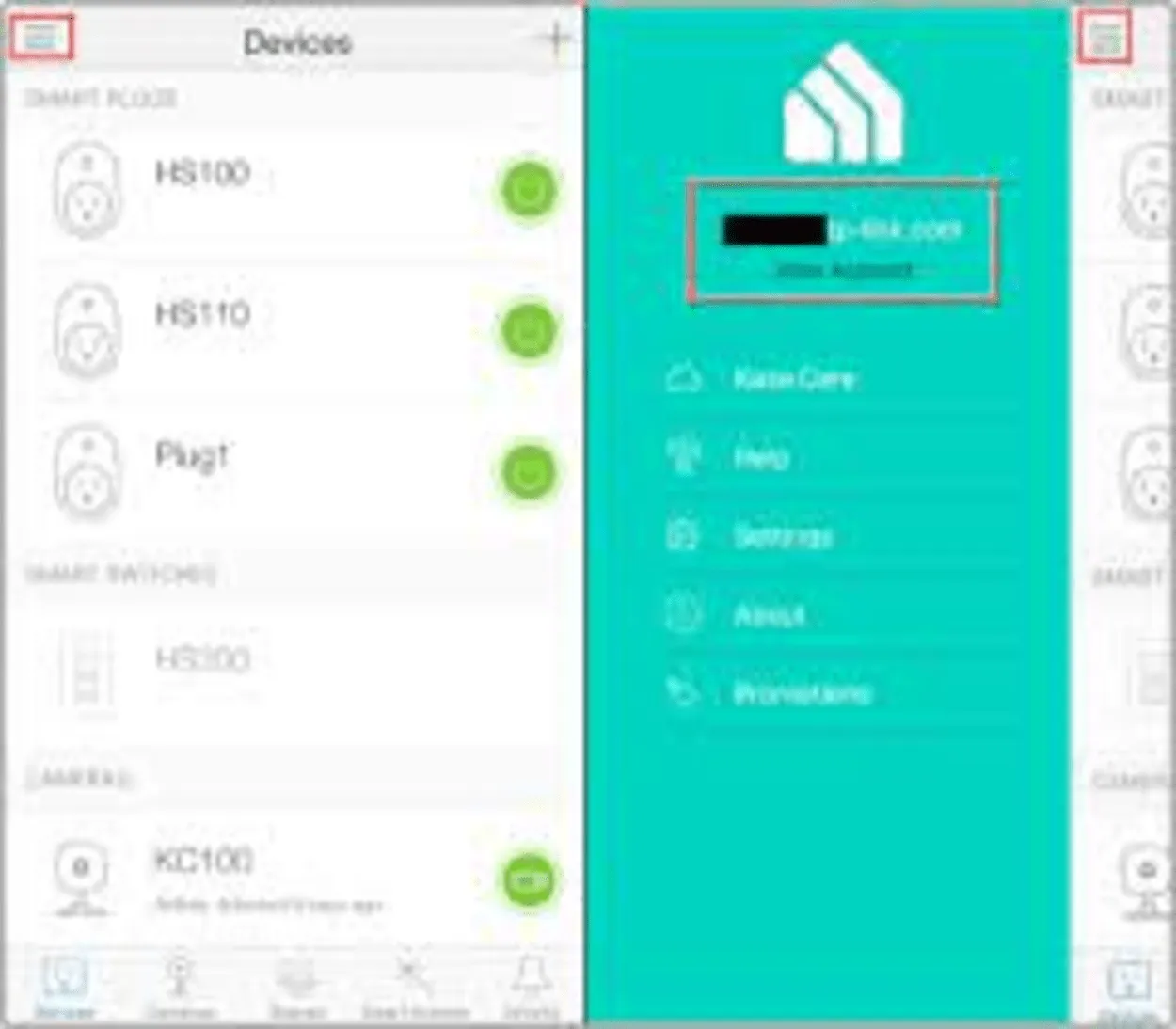
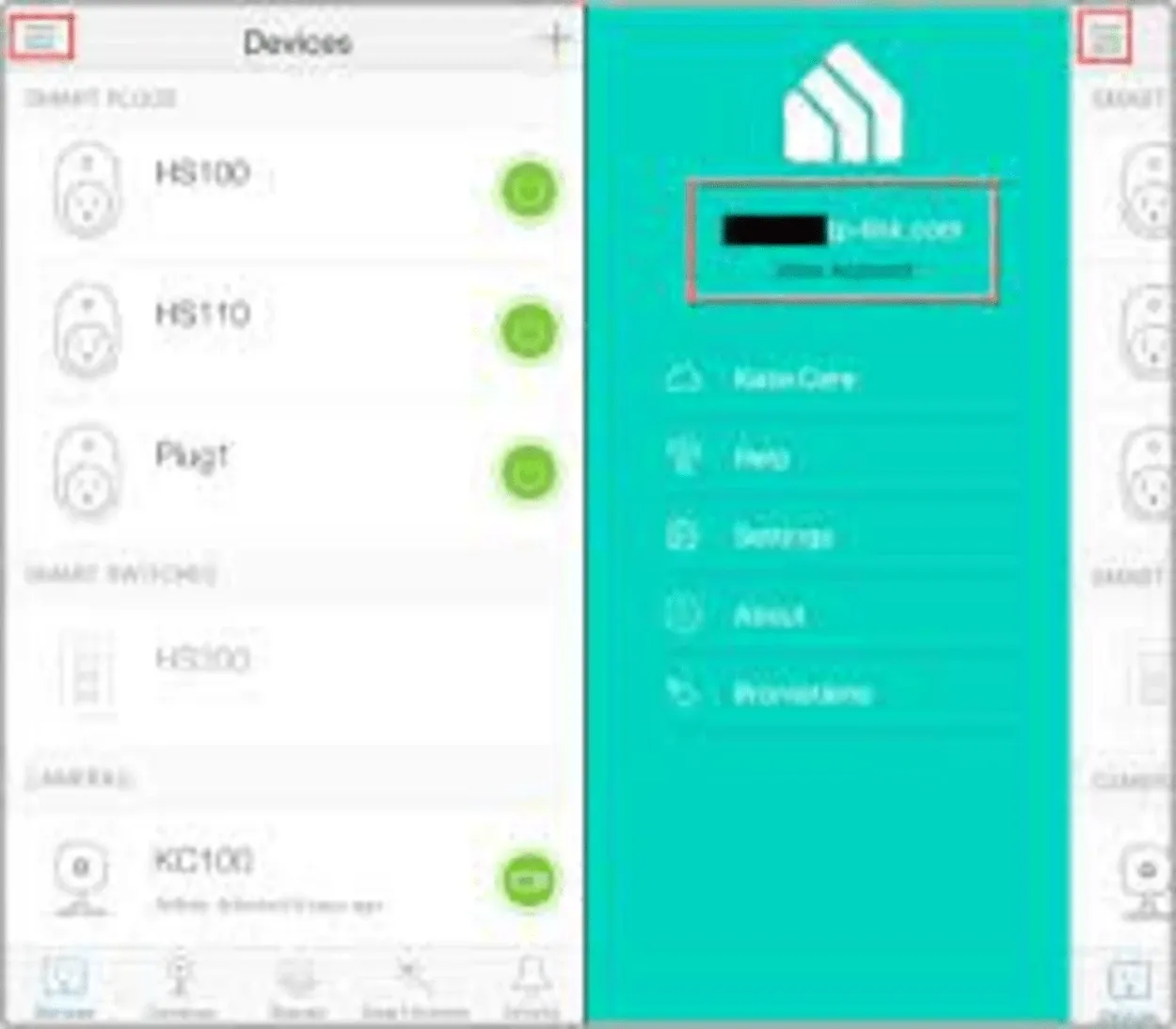
Med Kasa-appen kan du slå på och stänga av dina enheter var du än befinner dig, ställa in scheman och timers och skapa scener för att styra flera enheter samtidigt.
Andra problem som fortsätter att dyka upp (och hur man fixar dem)
Även om det inte är så svårt att slutföra stegen ovan finns det fortfarande några saker som kan gå fel på vägen. Här är några vanliga problem och hur du löser dem:
| Problem | Lösning |
| Den smarta kontakten känns inte igen av Alexa. | Koppla ur och återanslut den smarta kontakten för att upptäcka den igen i din Alexa-app. Alternativt kan du se om enheten är kompatibel med Kasa App. |
| Alexa rapporterar att den smarta kontakten inte är tillgänglig. | Koppla ur och återanslut enheten – den trådlösa anslutningen kan ha gått förlorad någon gång under dagen. |
| Enheten startade inte upp ordentligt. | Försök koppla ur och återanslut enheten. |
| Enheten kan inte ansluta till smarta enheter. | Gå till inställningarna för din smartphone och anslut den manuellt till smartpluggen. Stäng av eventuella VPN-anslutningar som din telefon använder under installationsprocessen. Koppla ur och sätt tillbaka kontakten och upprepa sedan de föregående stegen. |
| Det går inte att byta namn på den smarta enheten. | Återanslut till WiFi-nätverket för smartpluggen och försök igen. I annat fall bör du avinstallera och installera om Kasa Smart-appen på din telefon. |
| Enheten kan inte ansluta till ditt nätverk. | Om den trådlösa signalen är mindre än två staplar måste du flytta kontakten närmare din router. Kontrollera också att det WiFi du försöker ansluta enheten till har en bandbredd på 2,4 GHz. |
| Du kan inte välja ”Klar” när du konfigurerar kontakten i Kasa Smart-appen/Enheten indikerar ”Nästan klar” men slutför aldrig. | Vänta 15 sekunder och kontrollera sedan smartpluggens lampa. Om smartpluggen indikerar att den är ansluten till nätverket eller om lampan blinkar upprepade gånger ska du inte välja att starta om. |
Vanliga frågor
Vad kan det vara som hindrar min Kasa Smart Plug från att ansluta?
Det kan finnas flera orsaker till anslutningsproblem med din kontakt, allt från problem med routerns inställningar till problem med själva kontakten. Nedan följer några av anledningarna till att din kontakt kanske inte kan anslutas:
- Du använder ett 5 GHz-nätverk istället för den kompatibla 2,4 GHz-frekvensen.
- Kontakten är utanför nätverkets räckvidd.
- Routerinställningar som förhindrar tillägg av nya enheter.
- Dålig nätverkssignal, som kanske inte är tillräcklig för att lägga till din enhet.
- Förekomst av ett aktivt VPN eller AdGuard på din mobila enhet.
- Du har inte gett Kasa-appen nödvändig behörighet för åtkomst till ditt lokala nätverk.
- Pluggen är inte i parkopplingsläge, vilket innebär att du inte kan hitta dess hotspot att ansluta till.
- En föråldrad Kasa-app.
Varför kan jag inte ansluta min Kasa till WiFi-nätverket?
Konfigurera den smarta enheten igen efter att ha ändrat den trådlösa kanalen på routern till antingen 1 eller 6 och ökat kanalbredden till 20 MHz.
Om du fortfarande inte kan ansluta till WiFi-nätverket kanske du vill försöka stänga av 5G på WiFi-routern du använder för att se om det hjälper.
Hur kan jag reparera en Smart Plug som inte svarar?
Om din smarta kontakt inte svarar finns det flera saker du kan göra för att försöka fixa det. Kontrollera först om den är korrekt ansluten till strömkällan. Om så är fallet kan du försöka återställa den genom att koppla ur den i några sekunder och sedan koppla in den igen.
Kontrollera att appen är korrekt inställd och att den inbyggda programvaran är uppdaterad. Om inget av dessa fungerar kan du kontakta tillverkarens kundsupport för ytterligare hjälp med att felsöka problemet.
Hur får jag onlineåtkomst återställd till mitt Kasa-konto?
Om du har problem med att komma åt ditt Kasa-konto online finns det flera saker du kan göra för att återställa åtkomsten.
Dessa inkluderar att kontrollera din internetanslutning, försöka logga in igen, återställa ditt lösenord om det behövs, avinstallera och installera om Kasa-appen och kontakta TP-Links kundsupport för ytterligare hjälp.
Slutsats
- Om du upplever anslutningsproblem med din Kasa-smartkontakt kan du försöka återställa den genom att ta ut den ur uttaget, låta den sitta i 10 sekunder och sedan sätta tillbaka den i uttaget.
- Ditt hems intelligensnivå kan förbättras avsevärt genom att installera en TP-Link; men du bör vara beredd på några utmaningar längs vägen.
- För att lösa anslutningsproblemet kan du återställa kontakten genom att ta ut den ur uttaget, låta den sitta i 10 sekunder och sedan sätta i den igen.
- Om du har problem med att ansluta den till din telefon, se till att du ansluter till den via telefonens WiFi-inställningar innan du försöker med något annat. Efter det bör du försöka ansluta den till din telefon.
- Du bör kunna hålla dina smarta pluggar fria från några av de vanliga problem som dyker upp då och då om du använder dessa felsökningsmetoder
Andra artiklar
- Blink Camera-prenumeration (besvarad)
- Firestick fjärrkontroll blinkar gult (förklarat)
- Hur man startar om Vizio Smart Tv (steg-för-steg-guide)
